Word怎么对句子进行翻译呢?怎么使用Word所提供的翻译功能,实现不同语言的翻译操作呢?下面就是具体的实现方法。
方法/步骤
- 首先,我们打开Word文档,并在其中Word文档中录入好需要翻译的文字。

- 通过“审阅”功能区中的“信息检索”按钮打开如图所示的窗口,也可以在按住Alt键,鼠标左键点击需要翻译的文字或句子,在右侧就会自动打开“信息检索”窗口。
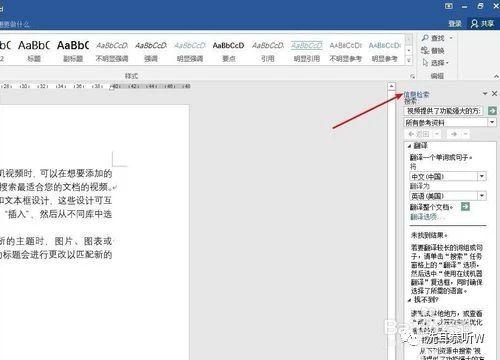
- 待打开如图所示的“信息检索”后,从第二个窗口处下拉选择“翻译”,在下方就会自动把文字或句子进行翻译,默认是翻译为英文。

- 如图所示,在此就可以完成相关句子的翻译操作。如果需要把文字或句子翻译成其他语言,就在“信息检索”窗口中的“翻译为”中下拉选择一种语言,将自动进行翻译为选择的语言。

- 当然,还有一种方法,选中需要翻译的字、词或句子,然后点击鼠标右键,选择“翻译”菜单项,如图所示:。

- 此时就可以查看翻译后的结果了:如图所示,同样的,在右侧就会自动打开“信息检索”窗口,就按照选定过的语言自动进行翻译。

- 最后将相关翻译信息句子进行复制粘贴即可。通过在“信息检索”窗口中的“翻译为”下拉选择语言即可。

- 当然,我们也可以借助相关翻译工具来实现,如图所示,在翻译界面中,切换到“短句翻译”选项卡,输入相应的文字。

- 接下来我们还需要对翻译选项进行设置,分别设置语言的源类型和目标类型,点击“开始翻译”按钮,耐心 等待即可完成相关翻译。

- 对于翻译后的内容,我们可以直接将其导出到Word或TXT文件进行编辑,也可以进行复制,以用在其它文档中。






